Dica: Como usar o Assistente da Google com auscultadores com cabo no Android
Apesar de ter um ritmo de utilização inferior em Portugal, o Assistente da Google tem conseguido assumir um papel importante no Android. Este assistente virtual consegue assumir o controlo do smartphone, que é gerido apenas por voz.
Claro que nem sempre podemos usá-lo em alta voz, sendo por isso importante o seu suporte para auscultadores. O problema até agora era a utilização dos que ainda usam fio, mas a Google tem a solução. Veja como usar o Assistente da Google com auscultadores com cabo.
Simples de usar, com o seu comando Hey Google, o assistente virtual abre as portas ao Android. Este está acessível a qualquer momento e é até capaz de ler as mensagens e notificações que são recebidas, tornando-se uma ferramenta essencial.
Uma novidade para o Assistente da Google
Para além de ser usado na sua forma normal, o Assistente da Google permite que com auscultadores sejam transmitidas mensagens e receba comandos. A limitação aqui, estava nos auscultadores Bluetooth, que eram suportados. Caso fosse uma ligação física, com cabo, não funcionava.
A Google mudou recentemente este cenário e passou a suportar também este cenário. Para isso devem apenas ligar os auscultadores com o seu cabo ao smartphone, e irá de imediato surgir uma nova notificação. Devem abrir e escolher Mais informações.
Configurar utilização de auscultadores com cabo
O processo de configuração é simples e irá mostrar aos utilizadores as possibilidades existentes, bastando indicar que querem avançar para que o processo decorra. Caso as definições estejam a necessitar de ser alteradas, o Assistente da Google irá indicar e pedir as permissões.
Estes passos intermédios, vão apenas surgir se estas permissões forem necessárias e não estejam já ativas. Falamos da autorização para que o Assistente da Google leia as notificações do Android e também para apresentar resultados no ecrã de bloqueio.
Como usar esta novidade no seu Android
Para usar esta novidade basta que os auscultadores tenham um botão, e tipicamente um microfone e controlos no cabo. É através do toque destes que tudo acontece, bastando carregar continuamente até ser ouvido um sinal para dar ordens ao Assistente da Google.
O processo para ter acesso às notificações do Android é em quase tudo similar, com uma diferença simples. Basta carregar durante 2 segundos para que estas notificações sejam repetidas ao utilizador, sendo lidas normalmente.
Esta é uma novidade excelente para o assistente da Google, que assim se torna compatível com todos os auscultadores, com ou sem cabo. Depois desta simples configuração fica sempre pronta a usar e a interagir com o utilizador do Android.
Este artigo tem mais de um ano


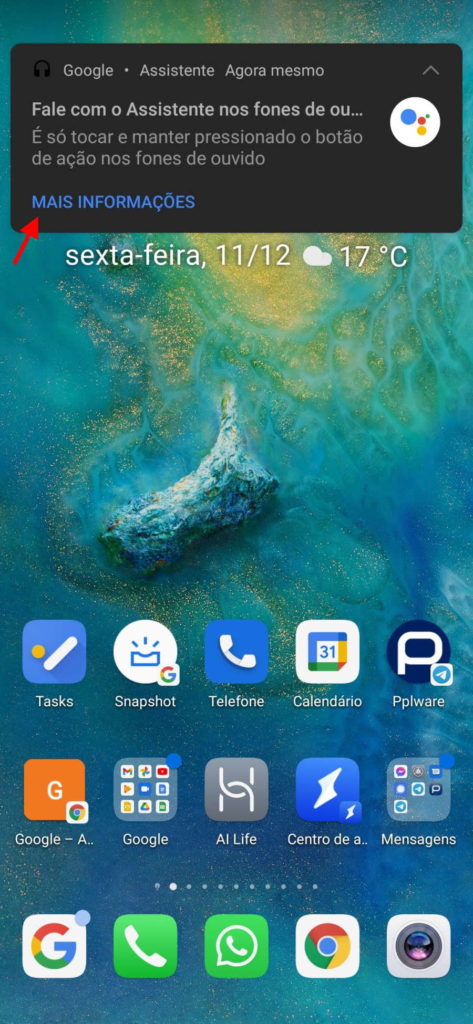
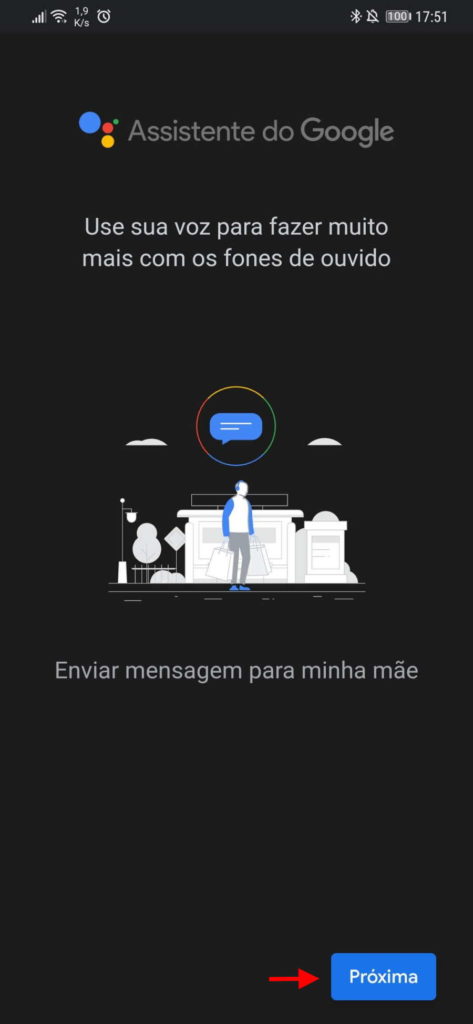
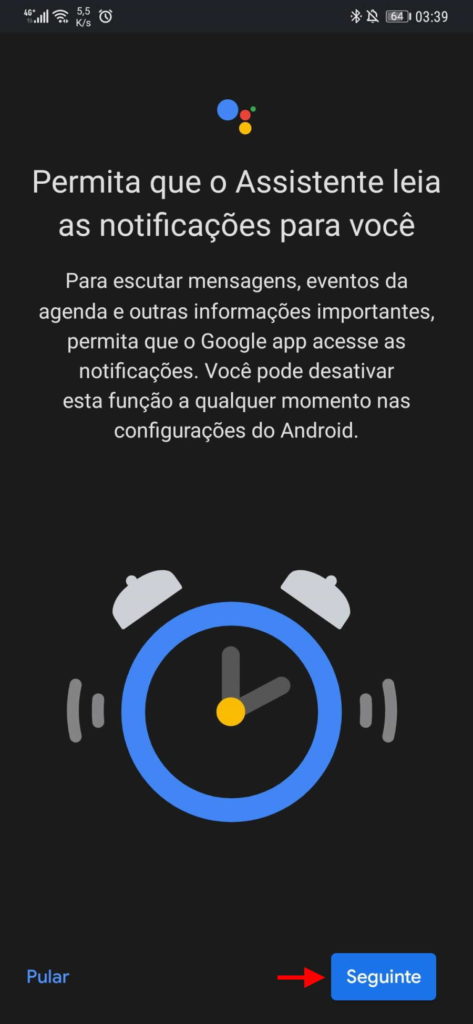
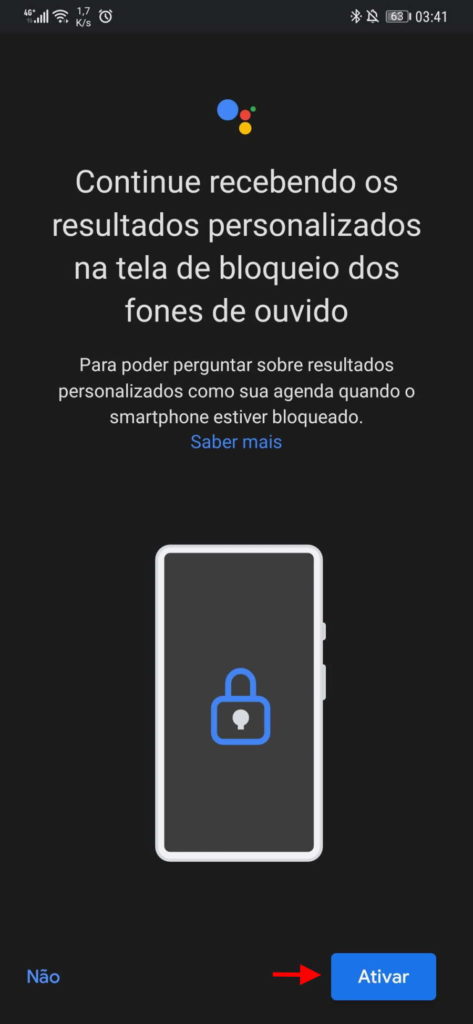

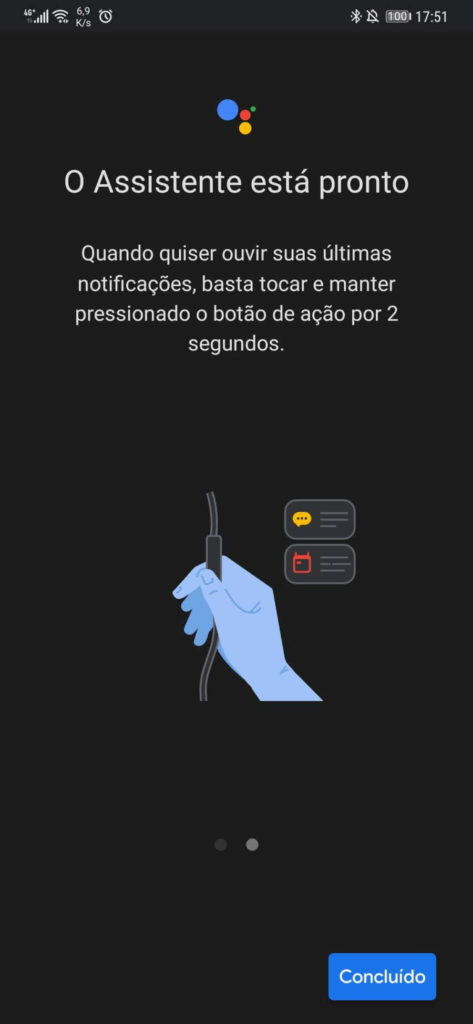


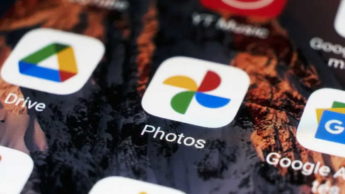




















Não sei se é em todos mas uma grande parte dos utilizadores não consegue ainda activar o assistente por voz (no telemóvel) – pt-pt; pt-br sim. É algo que não entendo como ainda não foi corrigido pela Google.
consultório pplware:
Resposta:
Manuel,
Depois de tentar confirmar todas as opções que poderei ter alteradas face às definidas por omissão, verifiquei que há realmente uma condição determinante para que o sistema funcione: o idioma para falar com o assistente.
Assim, nas Definições da app Google, deve ir a Assistente Google > Idiomas, e alterar para English (United States). Dessa forma, quando voltar à opção Voice Match, já estará referido com Hey Google e terá a descrição acerca da utilização com o ecrã desligado. Ao ativar a opção, terá ainda que seguir uma pequena configuração do assistente.
Parece uma opção importante demais para que não tenha sido referida na resposta anterior, mas o facto é que sempre utilizei o idioma em inglês, para ter acesso completo ao assistente, e admiti-a como já definida.
Fica o esclarecimento, e a ajuda para quem também quiser terminar esta configuração começada no consultório anterior.
[Respondido por Hugo Cura]
meu comentário na altura:
Behemot
24 de Outubro de 2020 às 12:10
Obrigado pela dica do assistente…. Mudei para inglês US configurei o voice match e Funciona perfeitamente…. Voltei ao idioma e adicionei o português PT….. E agora funciona nos dois idiomas (huawei psmart)